Hướng dẫn sử dụng Keynote cho iPad
- Chào mừng
-
- Giới thiệu về Keynote
- Giới thiệu về hình ảnh, biểu đồ và các đối tượng khác
- Tạo bài thuyết trình đầu tiên của bạn
- Mở bài thuyết trình
- Lưu và đặt tên bài thuyết trình
- Tìm bài thuyết trình
- In bài thuyết trình
- Sao chép văn bản và đối tượng giữa các ứng dụng
- Các cử chỉ cơ bản trên màn hình cảm ứng
- Sử dụng Apple Pencil với Keynote
- Tạo bài thuyết trình bằng VoiceOver
-
- Thuyết trình trên iPad của bạn
- Thuyết trình trên màn hình riêng biệt
- Thuyết trình trên iPad qua internet
- Sử dụng điều khiển từ xa
- Phát bản trình chiếu có nhiều người thuyết trình
- Bài thuyết trình phát tự động hoặc tương tác
- Thêm và xem ghi chú thuyết trình
- Lặp lại trên thiết bị
- Phát bài thuyết trình đã ghi
-
- Gửi bài thuyết trình
- Giới thiệu về cộng tác
- Mời người khác cộng tác
- Cộng tác trên bài thuyết trình được chia sẻ
- Thay đổi cài đặt của bài thuyết trình được chia sẻ
- Dừng chia sẻ bài thuyết trình
- Các thư mục được chia sẻ và cộng tác
- Sử dụng Box để cộng tác
- Tạo GIF động
- Đăng bài thuyết trình của bạn trong blog
- Bản quyền
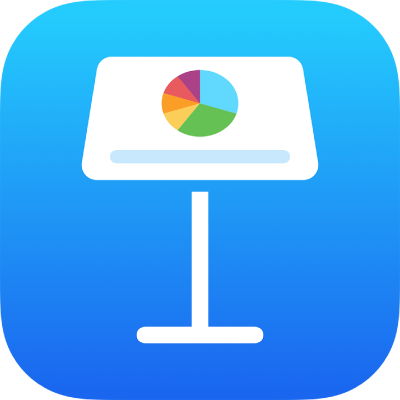
Tìm bài thuyết trình Keynote trên iPad
Trình quản lý bài thuyết trình, được minh họa bên dưới, là những gì bạn thấy khi mở Keynote và không có bài thuyết trình nào được mở hoặc khi bạn mở ứng dụng Tệp. Bạn có thể tìm kiếm bài thuyết trình theo tiêu đề hoặc duyệt ở bất kỳ nơi nào bạn lưu trữ các bài thuyết trình (ví dụ: trên iCloud Drive, trên thiết bị của bạn, trên thiết bị lưu trữ bên ngoài hoặc với nhà cung cấp lưu trữ bên thứ ba). Bạn cũng có thể sắp xếp các bài thuyết trình để giúp bạn tìm thấy bài thuyết trình mà bạn muốn.
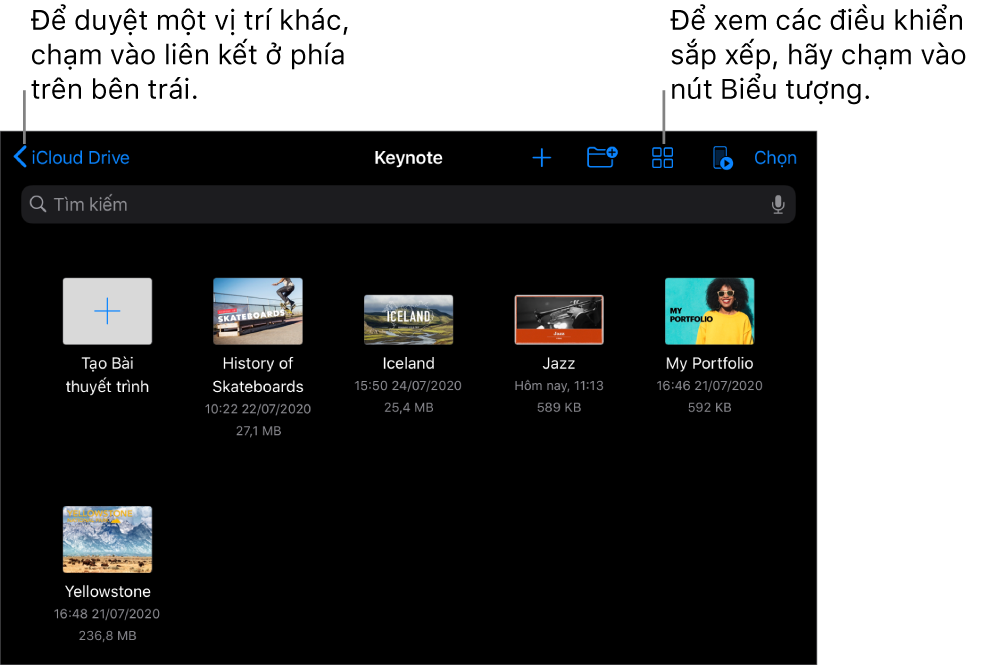
Tìm bài thuyết trình
Mở Keynote và nếu bài thuyết trình đã được mở, hãy chạm vào Bài thuyết trình ở góc trên cùng bên trái để xem tất cả các bài thuyết trình của bạn.
Thực hiện bất kỳ thao tác nào sau đây:
Tìm kiếm: Chạm vào trường tìm kiếm ở đầu cửa sổ, sau đó nhập tất cả hoặc một phần tên của bài thuyết trình.
Chỉ xem các bài thuyết trình được chia sẻ hoặc đã sửa gần đây: Chạm vào liên kết ở góc trên cùng bên trái của màn hình, sau đó chạm vào Gần đây hoặc Tài liệu được chia sẻ.
Duyệt một bài thuyết trình: Chạm vào liên kết ở góc trên cùng bên trái để xem danh sách Vị trí (bạn có thể phải chạm nhiều lần), sau đó chạm vào một vị trí. Vị trí bạn đang duyệt được hiển thị dọc theo đầu màn hình. Ví dụ: nếu bạn nhìn thấy Keynote ở bên trái và iCloud Drive ở trên cùng thì vị trí hiện tại là thư mục Keynote trong iCloud Drive.
Sắp xếp theo tên, ngày, kích cỡ hoặc thẻ: Chạm vào
 , sau đó chạm vào một tùy chọn. Để xem các bài thuyết trình dưới dạng danh sách thay vì hình thu nhỏ, hãy chạm vào
, sau đó chạm vào một tùy chọn. Để xem các bài thuyết trình dưới dạng danh sách thay vì hình thu nhỏ, hãy chạm vào  .
.